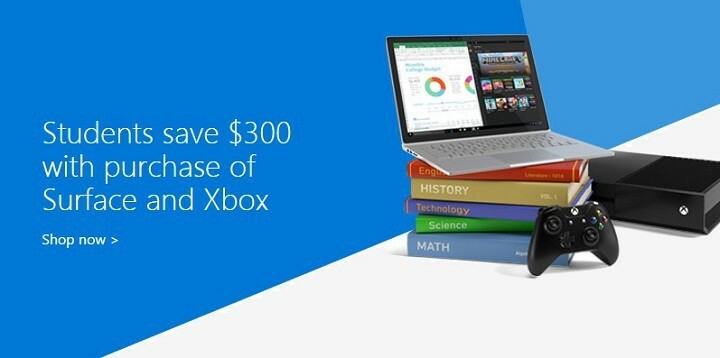- واجه العديد من محبي أجهزة Microsoft مشكلة ارتفاع درجة حرارة جهاز Surface Book.
- عندما ترتفع درجة حرارة الكمبيوتر المحمول Surface ، أصلح هذه المشكلة باستخدام الحلول الواردة في هذه المقالة.
- استخدم برنامجًا احترافيًا أو تحقق من التطبيقات في Task Manager لحل مشكلة تسخين Microsoft Surface.
- جرب توصياتنا ولن تضطر بعد الآن للقلق بشأن اللحظة التي يصبح فيها Microsoft Surface ساخنًا.

سيقوم هذا البرنامج بإصلاح أخطاء الكمبيوتر الشائعة ، ويحميك من فقدان الملفات ، والبرامج الضارة ، وفشل الأجهزة ، وتحسين جهاز الكمبيوتر الخاص بك لتحقيق أقصى أداء. إصلاح مشكلات الكمبيوتر وإزالة الفيروسات الآن في 3 خطوات سهلة:
- قم بتنزيل Restoro PC Repair Tool الذي يأتي مع التقنيات الحاصلة على براءة اختراع (براءة الاختراع متاحة هنا).
- انقر ابدأ المسح للعثور على مشكلات Windows التي قد تتسبب في حدوث مشكلات بجهاز الكمبيوتر.
- انقر إصلاح الكل لإصلاح المشكلات التي تؤثر على أمان الكمبيوتر وأدائه
- تم تنزيل Restoro بواسطة 0 القراء هذا الشهر.
يعد ارتفاع درجة حرارة جهاز Surface Book مشكلة مستمرة أصبحت تطارد جهاز الكمبيوتر الدفتري الرائع. ومع ذلك ، لا يبدو أن المشكلة منتشرة بشكل كبير.
بالنسبة لأولئك الذين يعانون من رؤية جهاز Surface Book يزداد سخونة لدرجة أنه لا يمكن لمسه ، فمن المؤكد أنه شيء قد يفعلون أي شيء للتخلص منه.
لحسن الحظ ، هناك العديد من الأشياء التي يمكن القيام بها لمعالجة مشكلة سخونة Surface Book. ولا أحد من هؤلاء ليس علمًا للصواريخ أيضًا ، مما يعني أنه يمكن تنفيذها بسهولة.
كيف يمكنني إصلاح مشكلات ارتفاع درجة حرارة جهاز Surface Book؟
1. استخدم حلًا احترافيًا
تحدث مشكلة ارتفاع درجة حرارة جهاز Surface Book أحيانًا بسبب العديد من البرامج والتطبيقات. عندما تعمل في الخلفية في نفس الوقت ، سيؤدي ذلك إلى ارتفاع درجة حرارة الكمبيوتر المحمول.
من الضروري وجود حل نظام كامل يدير برامجك وتطبيقاتك. سيمنع جهاز الكمبيوتر الخاص بك من تشغيل الكثير من التطبيقات في وقت واحد.
يعتمد هذا النوع من البرامج على تقنية مبتكرة من شأنها تأمين جهاز الكمبيوتر الخاص بك وإصلاحه بأمان. بمجرد أن يقوم البرنامج بفحص جهازك ، سيترك جهاز الكمبيوتر الخاص بك في حالة مُحسّنة.
استخدم هذا البرنامج للتخلص من تهديدات البرامج الضارة ، واكتشاف مواقع الويب الخطيرة ، وجعل جهاز الكمبيوتر الخاص بك في أقصى أداء له.
لن ترتفع درجة حرارة جهاز Surface Pro الخاص بك بعد الآن وسيعمل كما لو كان جديدًا.

ريستورو
يقوم Restoro بتأمين جهاز الكمبيوتر الخاص بك وإصلاحه ، ويحميه من تهديدات البرامج الضارة المختلفة.
2. تحقق من مدير المهام للتطبيقات غير المرغوب فيها التي تعمل في الخلفية
- إطلاق مدير المهام بالضغط على المفاتيح Alt + Ctrl + Del كله مره و احده.
- يختار مدير المهام.
- هنا سترى جميع التطبيقات المستخدمة حاليًا.

- حدد واضغط على إنهاء المهمة لإغلاق التطبيقات أو الخدمات غير الضرورية.
تحقق مما إذا كانت درجة الحرارة تنخفض. إذا لم يكن كذلك ، اقرأ الحلول التالية.
قد يكون هناك مجموعة من التطبيقات التي يمكن أن تعيق الأداء عن طريق الحفاظ على وحدة المعالجة المركزية مشغولة ، دون معرفة أي منها.
استخدم هذا الحل لاستبعاد مثل هذا السيناريو.
3. حدد وضع طاقة أقل

غالبًا ما يعني تعيين وضع الطاقة على أعلى إعداد أقل اختناق لوحدة المعالجة المركزية ، وهذا بدوره يعني تشغيل جميع البرامج بأقصى قدر ممكن من الكفاءة.
بينما يؤدي ذلك إلى أداء أفضل ، فقد يأتي ذلك على حساب ارتفاع عبء عمل وحدة المعالجة المركزية، وبالتالي يتم إنشاء درجة حرارة أعلى. لإبطال مثل هذه الفرص ، اضبط وضع الطاقة على إعداد أقل.
يمكنك القيام بذلك عن طريق النقر فوق رمز البطارية في شريط المهام على طول الجزء السفلي الأيمن. حرك وضع الطاقة إلى اليسار ، ويفضل أن يكون على الإعداد الموصى به.
قم بتشغيل فحص النظام لاكتشاف الأخطاء المحتملة

تنزيل Restoro
أداة إصلاح الكمبيوتر

انقر ابدأ المسح للعثور على مشاكل Windows.

انقر إصلاح الكل لإصلاح المشكلات المتعلقة بالتقنيات الحاصلة على براءة اختراع.
قم بتشغيل فحص للكمبيوتر الشخصي باستخدام Restoro Repair Tool للعثور على الأخطاء التي تسبب مشاكل أمنية وتباطؤ. بعد اكتمال الفحص ، ستستبدل عملية الإصلاح الملفات التالفة بملفات ومكونات Windows حديثة.
هذا هو الإعداد الذي يوصي به Windows 10 لتحقيق التوازن المثالي بين كفاءة الطاقة والأداء.
4. قم بتشغيل مجموعة أدوات تشخيص Surface

ال المعاملة الخاصة والتفضيلية تم تصميمه لاكتشاف وحل المشكلات الشائعة التي تواجه مجموعة Surface من الأجهزة.
ومع ذلك ، قبل أن تبدأ ، تأكد من أنك متصل بمصدر طاقة ، وأنك متصل بالإنترنت وأنك قمت بتثبيت آخر التحديثات.
تأكد أيضًا من إغلاق جميع البرامج المفتوحة وحفظ جميع البيانات. علاوة على ذلك ، احتفظ بالرقم التسلسلي لجهازك في متناول اليد حيث سيُطلب منك إدخاله.
قم بتنزيل الأداة التي تنطبق على الإصدار المحدد من Windows 10 على جهازك (Windows 10 Home و Windows 10 Pro وما إلى ذلك).
قم بتشغيل SDT واتبع التعليمات التي تظهر على الشاشة. قد يستغرق الأمر من 15 دقيقة إلى أكثر من ساعة اعتمادًا على سرعة الإنترنت لديك لكي تكتشف أداة SDT المشكلة وحلها.
5. قم بتثبيت آخر التحديثات
- انقر فوق بداية > إعدادات > التحديث والأمان.
- سيتم نقلك إلى تحديث ويندوز.
- اضغط على تحقق من وجود تحديثات زر لمعرفة ما إذا كان لديك آخر التحديثات.

- أعد التشغيل إذا طُلب منك ذلك.
هناك طريقة أخرى للتعامل مع مشكلة ارتفاع درجة الحرارة وهي التأكد من تثبيت آخر التحديثات على جهازك.
6. قم بإجراء استكشاف أخطاء التمهيد النظيف وإصلاحها
- فتح مدير المهام عن طريق الضرب Ctrl + Shift + Esc الوقت ذاته.
- اضغط على أبدء التبويب.
- حدد كل عنصر ، انقر فوق إبطال، كرر الخطوة مع كل منهما أبدء العنصر لتعطيل كل شيء بشكل منهجي.

- أعد تشغيل Surface Book وتحقق من استمرار مشكلة ارتفاع درجة الحرارة.
- إذا استمر تسخين جهاز Surface Book ، فلن تكون عناصر بدء التشغيل على خطأ.
- اذهب أبدء علامة التبويب وتمكين كل عملية بدء تشغيل مرة أخرى بالنقر فوق ملف عملية معينة وضرب ممكن.
يعد بدء العمليات غير المرغوب فيها سببًا آخر لتسخين Surface Book. يمكنك التخلص من هؤلاء عن طريق أداء استكشاف أخطاء التمهيد النظيف وإصلاحها.
ومع ذلك ، إذا لم يتم تسخين Surface Book بعد إعادة تشغيل الجهاز ، فمن الواضح أن واحدة أو أكثر من عملية بدء التشغيل كانت على خطأ.
سيتعين عليك بعد ذلك تحديد العملية المحددة التي تسبب المشكلة. هنا كيف يمكنك القيام بذلك.
- أعد تمكين النصف الأول من عمليات بدء التشغيل وأعد تشغيل Surface Book.
- تحقق مما إذا كان الجهاز يسخن. إذا لم يكن الأمر كذلك ، فإن جميع العمليات في النصف الأول قد اجتازت الاختبار. لا أحد من هؤلاء مخطئ.
- بعد ذلك ، قم بتعطيل جميع العمليات في النصف الأول وقم بتمكين تلك في النصف الثاني.
- أعد تشغيل Surface Book. كرر العملية المذكورة أعلاه عن طريق تحديد نصف العملية في كل مرة وإعادة تشغيل الجهاز. إذا لم يكن Surface Book محمومًا ، فيجب أن تكون إحدى العمليات في النصف الآخر هي الجاني والعكس صحيح.
- اعزل العملية المحددة التي تسبب المشكلة وقم بتعطيلها.
- أعد تشغيل جهاز Surface Book ولن يسخن مرة أخرى.
النقطة التي يجب ملاحظتها هنا هي أنه من الطبيعي جدًا أن ترتفع درجة حرارة Surface Book عند تشغيل التطبيقات المكثفة للمعالج مثل محل تصوير وما إلى ذلك وهلم جرا.
إذا لم ترتفع درجة حرارة Surface Book بعد تكرار الخطوات من 1 إلى 4 ، فيجب أن تكون إحدى العمليات في النصف الآخر هي الجاني والعكس صحيح.
ومع ذلك ، إذا كنت بحاجة إلى العمل على مثل هذه التطبيقات على نطاق واسع ، فقد تفكر في ذلك شراء مروحة USB لتصريف الحرارة من داخل الجهاز. ومع ذلك ، من غير الطبيعي أن يصبح Surface Book ساخنًا جدًا بحيث لا يمكن لمسه.
تواصل مع فريق دعم Microsoft إذا كان الأمر يتعلق بذلك وإذا فشلت جميع الخطوات المذكورة أعلاه في حل المشكلة نظرًا لأن Surface Book المحموم يمثل خطر الحريق أيضًا.
 هل ما زلت تواجه مشكلات؟قم بإصلاحها باستخدام هذه الأداة:
هل ما زلت تواجه مشكلات؟قم بإصلاحها باستخدام هذه الأداة:
- قم بتنزيل أداة إصلاح الكمبيوتر تصنيف عظيم على TrustPilot.com (يبدأ التنزيل في هذه الصفحة).
- انقر ابدأ المسح للعثور على مشكلات Windows التي قد تتسبب في حدوث مشكلات بجهاز الكمبيوتر.
- انقر إصلاح الكل لإصلاح المشكلات المتعلقة بالتقنيات الحاصلة على براءة اختراع (خصم حصري لقرائنا).
تم تنزيل Restoro بواسطة 0 القراء هذا الشهر.
![ارتفاع درجة حرارة Surface Book بعد تثبيت Windows 10 Creators Update [Fix]](/f/f194297383a76d55ae33063f13c9ab01.jpg?width=300&height=460)